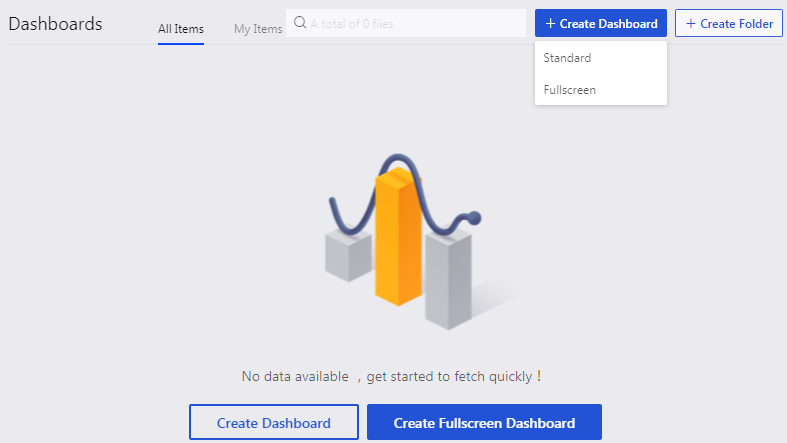このトピックでは、[ダッシュボード] ページに移動して基本的なダッシュボード操作を実行する方法について説明します。
ダッシュボードに関する詳細については、「ダッシュボードの概要」をご参照ください。
グラフの作成方法については、「ダッシュボードの作成」をご参照ください。
[ダッシュボード] ページに移動
Quick BI Quick BI Pro
- Quick BI コンソールにログインします。
- をクリックして、[ダッシュボード] ページに移動します。
- をクリックして、ダッシュボードの編集ページに移動します。
Quick BI Professional エディション
- Quick BI コンソールにログインします。
- をクリックして、[ダッシュボード] ページに移動します。
- マウスカーソルを [ダッシュボードの作成] ボタンに合わせて、表示モードを選択します。 次の図に示すように、表示モードをクリックします。
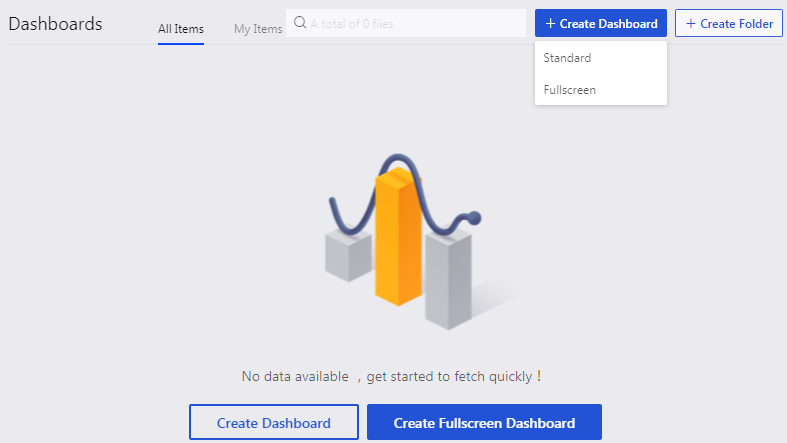
標準ダッシュボードの作成方法に関する詳細については、「標準ダッシュボード」をご参照ください。
全画面表示ダッシュボードの作成方法に関する詳細については、「全画面表示ダッシュボード」をご参照ください。
ダッシュボードのエリア
次の 3 つのエリアで基本ダッシュボード操作を実行できます。
- データセット選択エリア
- ダッシュボード設定エリア
- ダッシュボード表示エリア
データセット選択エリア
データセット選択エリアでは、既存のデータセットから別のデータセットに切り替えることができます。 事前設定されたデータ型に基づいて、新しいデータセットのフィールドがディメンションリストとメジャーリストに表示されます。 グラフのデータ要素に基づいて、ディメンションフィールドとメジャーフィールドを選択できます。
ダッシュボード設定エリア
ダッシュボード設定エリアでは、グラフタイプの選択や、グラフタイトル・レイアウト・凡例パターンの編集ができます。 詳細設定では、複数のグラフの関連付け、複数の視点からの分析結果の表示をすることができます。 [フィルター] を使用して、データをフィルターできます。 フィルターバーを挿入して、グラフの主要指標を検索することもできます。
ダッシュボード表示エリア
ダッシュボードの表示エリアで、グラフをドラッグ & ドロップして希望の位置に移動できます。 必要に応じて、グラフの種類を変更することもできます。 たとえば、縦棒グラフを地理バブルマップに変更できます。 さまざまなグラフの基本コンポーネントに基づいて、欠如している要素またはエラー要素が表示されます。 ダッシュボードには、ダッシュボードの作成方法に関するガイドライン機能があります。